iPadは、主にDLsite.comなどで購入しているある種の漫画、CG集、動画、ボイスドラマ等(以下、特定方面コンテンツ)を寝床で鑑賞用するためのデバイスとして前から欲しかったのですが、予約してまで買うほどではないのですぐ買えるようになるまで待っていました。先日、ついにオンラインのアップルストアで即納になったので64GB版を買ってみたり。外に持ち出すことはほぼないので、Wi-Fi版です。
購入して1カ月弱、特定方面コンテンツビューアとしての使い方がおおむね固まってきたので、ちょっとまとめてみます。ただし、特定方面向けなので大変偏っています。
漫画
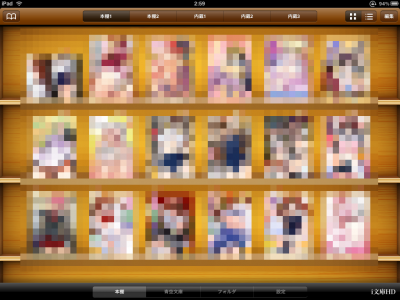
DLsite.comでは、漫画は主にPDFか、JPEGをZIP圧縮したものとして売られています。PDFは商業作品を中心に一部DRMがかかっていますが、これは独自のものでiPadには対応できないようです。もともとDRMがかかっているものは購入を避けているので考慮の対象外とします。
さておき、定番の「i文庫HD」ならPDFもZIP(JPEG)も対応しているし(そもそもiPadに興味をもった切っ掛けがこのソフト)それで十分かなあと思ったのですが、一応PC Watchの読書ビューア比較記事などを参考に他のアプリもいくつか試してみました。ただし、右綴じ対応が絶対条件なのでiBooksは論外です。
結果、i文庫HD以外もなかなか良さそうだったのですが、操作性とか以前の問題として、i文庫HD以外は白黒漫画(グレースケール)のPDFの表示に難がありました。表現が難しいのですが、トーンの部分などが、解像度の低いコピー機で繰り返しコピーしたような感じになったり、モアレが出たりしてしまいます。JPEGだと問題ないのですが。i文庫HDも標準では同様ですが、表示設定で補完方法をlowかhighにすればOKでした。
ただ、i文庫HDはフルカラー28ページで250MBとか、容量の大きいPDFだと重い(長いときはページめくりに5秒とかかかる)ので、「Bookman」を併用しています。i文庫HDに比べるとカラーPDFも表示は若干粗いですが、動作が非常に軽快です。
どちらもデータの転送は、iTunesのAppタブのファイル共有を使っています。
そのほか「ComicGlass」も試してみましたが、開くときに警告が出る通り、PDFの表示は重く、PDF漫画を頻繁に扱う環境向きではありませんでした。
CG集
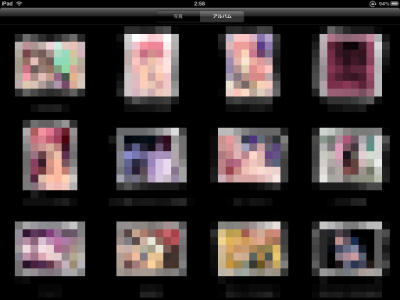
ダメモトで、iTunesの写真同期機能を使ってみたところ、これが意外にもフォルダごとにアルバム扱いになってくれたので、標準の写真ギャラリー機能でも割と快適に閲覧できました。
ただ、標準のギャラリー機能では、見開き表示ができない上、画像送りはフリックのみでタップで次の画像へといった操作はできません。寝床で特定方面コンテンツを鑑賞しているときは、右手が空かないなど不自由な体制な場合が多く、タップでのページめくりは比較的必須の機能だったりします。
とはいえ、同期用のフォルダに画像を突っ込んでおけば簡単に同期してくれる手軽さも捨てがたいものです。1枚1枚をじっくり鑑賞するようなCGは写真の同期機能で、ストーリー性のあるもの、縦長で見開き表示したいものはZIPで固めてi文庫HDで、といった使い分けがいいかなと考えています。
動画
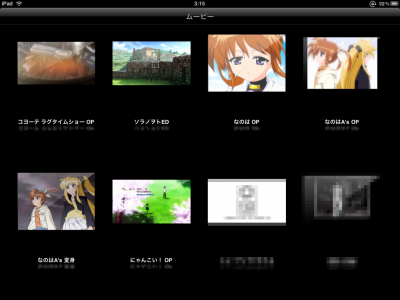
WMV/MPEG動画など
DLsite.comで売っている動画は、多くの場合DRMもついていない素のWMVやMPEGです。これらはiPad向けのH.264動画にコンバートしてiTunesに登録し、同期しています。Air Videoなどのストリーミング配信型のソリューションなどは敢えて使っていません(理由は後述)。VLC Media Playerも、期待はしていますが今のところ再生可能な形式はあまり多くないようです。
動画の変換については、「Hamster Free Video Converter」などいくつかフリーの変換ソフトを試しましたが、変換品質がいまいちというか、特に音にディストーションのようなノイズがかかることが多く、実用に耐えませんでした。そこで「TMPGEnc 4.0 XPress」で設定を詰めて2パスエンコードしています。せっかくなので設定ファイルを置いておきます。元動画の解像度がSDクラスの場合(ダウンロード購入の場合大抵はそうですが)は、解像度は元動画に合わせています。それ以上の場合はiPadの画面解像度に合わせて1,024×576か、ソースがHDでiPad以外でも鑑賞したい場合は、オーバースペックですが1,280×720を使うこともあります。
DRMつきWMV動画
DLsite.comでもときどきDRMつき動画がありますが、これは標準的なWMV DRMではなく、あまり名前の聞いたことのない会社の謎ソフトを入れなければいけないもので、1回間違えて買ってしまいましたが二度と買いません。この場合、DMM.comで同じ動画が標準的なWMV DRMで販売されていることがままあるので、そちらを購入します。
とはいえ、いずれにせよiPadでそのまま再生できないことに変わりはありません。そこで、「Tunebite」を使ってDRMなしのH.264動画に変換します。このソフトは、再生した動画をリアルタイムキャプチャーして再エンコードするというもので、そのため実際にDRM破りをしているわけではないので違法ではありませんし、汎用性も高いです。フリーソフトの組み合わせとかでがんばれば似たようなことはできると思いますが、がんばらなくてもバッチでさくさく作業できるのがよいですし、変換品質も良好です。H.264出力に対応しているので、元動画に応じて適当に解像度やビットレートを指定すればOKです。
Blu-ray Disc(とDVD)
Blu-rayで購入した特定方面アニメは、「DVDFab Blu-rayリッピング」でリッピングしました。DVDFab自体にiPad向け動画の出力機能がありますが、敢えて使わずMPEG2ファイルにスルー出力して、TMPGEnc 4.0 XPressで2パスエンコードする感じで。
また、今回の主旨からは外れてしまいますが、気に入ったアニメのOP/EDをリッピングして同様にiPad向けに変換してみたり。流石に元が高画質だとすごく綺麗で観ていて和みます。さらに調子に乗ってDVDからもOP/EDなどリッピングしてみましたが(こちらは適当にフリーソフトで)、さすがに解像度は低いですがディスプレイが綺麗なので結構見られるものですね。iPadで動画はなかなか楽しいです。
ボイスドラマ
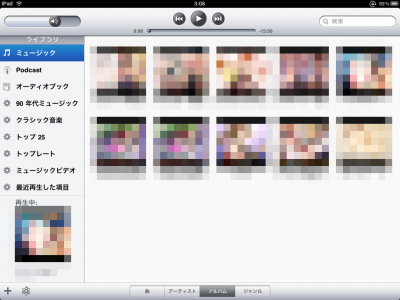
ボイスドラマはおおむねMP3形式で販売されているので、基本的にはiTunesに登録して同期すればOK。ただし音楽と違ってタグなどがついていない場合が多いので、最低限アルバム名に作品名を登録して、作品ごとに分類されるようにします。また、イメージイラストが添付されている場合が多いので、これをアルバムアートとして登録しておくと、iPadで聞くときに画面いっぱいに表示されてイメージの手助けになります。
おまけ:購入した周辺機器
以上、iPadでやっていることは大体こんな感じです。最近はi文庫HDで小説のPDFも読んでみたり、ニコニコ動画を観られるアプリがあったので観てみたり、いくつか気になったゲームをプレイしてみたりしていますが、これらについてはまた別の機会があれば。
さておき、寝床で特定方面コンテンツを鑑賞する際にも便利な周辺機器について簡単に。
Apple iPad Case
純正ケース。ケースっていうかカバーですが。もともとお出かけ用のつもりで買いましたが、つけていてもほとんど邪魔にならない、かつ付け外しが結構面倒なのでずっとつけたまま使っています。こいつの良いところはケースについている切れ込みを利用して傾斜をつけられることで、寝床で各種コンテンツを鑑賞する際にちょうどいい角度になります。
余談ですが、標準ドックも買ったのですがこのケースをつけていると挿さらないため、ドックは使わなくなってしまいました。
ポケットイヤホン スタンダード
iPad用というわけではないですが、iPad向けに邪魔にならなず、ラフに扱えるイヤホンが欲しいなと思っているところに、pocketgamesで巻き取り式という面白いイヤホンを見つけたので購入。音質は推して知るべしですが、まあ音質が気になるようなコンテンツをiPadで鑑賞することは基本的にないので問題なしです。
PCで特定方面コンテンツのデモなどを鑑賞する際にも、さくっと取り出せるので重宝しています。
おまけ:iTunesのバックアップ機能を無効化
私のiPadは既に全容量(約60GB)の1/3程度を使っているのですが(うち半分以上は動画)、大きいサイズの動画を転送したあとなどは、バックアップにやたら時間がかかります。iPadには基本的に購入したコンテンツを送っているだけで、別にロストして困るデータは一切ないのにバックアップするのは無駄。でもiTunesの設定にはバックアップのON/OFFはないんですよね……。と、TwitterでつぶやいたらTune-up iTunesというソフトを教えていただきました。これでバックアップをOFFにできるので、同期も快適です。
蛇足:iPadのクラウド運用は3分で諦めた
ここまで書いてきたように、基本的にiPadへのデータ転送はiTunesを使っています。実は購入前はiTunesで同期なんてダサイことはしないでクラウドベースで同期しちゃうぜ!なんて息巻いていたのですが、実際に使ってみたところ、すぐに諦めてiTunesの軍門に下りました。
一番大きな理由は、アプリ間の連携に自由度がないことです。今回の場合はクラウドサービスのクライアントと各種プレイヤー・リーダーとの連携ということになります。Androidならインテントによる連携で、好きなクラウドサービスと好きなアプリを連携させることができるのですが、iPadの場合はクラウドサービスのクライアントが特定アプリの呼び出し機能を実装するか、アプリが特定クラウドサービスからのファイルインポートに対応する必要があります。
具体的には、私はクラウドサービスとしてSugarSyncを利用していますが、i文庫HDはDropboxとの連携にしか対応していません。また、SugarSyncにボイスドラマをアップしたとして、任意のプレイヤーを呼び出せるわけではないので、SugarSyncクライアント自前の再生機能を使うしかありませんが、これはシークバーがないため実用になりません。
以上はあくまで一例で、要するにクラウドサービスを利用しようとした時点でアプリの選択肢が狭まるということです。アプリが対応しているクラウドサービスに乗り換えるというのも本末転倒ですし。結局いろいろと面倒になって、素直にiTunesを使うことにしました。クラウドの活用は自由度の高いAndroidタブレットを購入したら挑戦してみようと思っています。
また、基本コンセプトとして寝る前にPCを終了させた後でも各種コンテンツを楽しむためにiPadを用意したので、Air VideoのようにPCをサーバーとするソリューションの利用も検討外になります。というか、以前は私も自宅サーバーとか立てていましたが、個人でサーバー立ててガリガリ仕事させるとか、最近は無駄っぽいなーという気がしてきています。電気代もかかるし。それこそクラウド化して、動画ファイルをアップしておけば勝手に最適な形式に変換してくれる、とかが理想です。逆にそこまでできないならベタにローカル同期でいいや、みたいな……。
iPhone用だがSharePlayerとNASを使用すればクラウド化に大きく近づく。
OPlayerで大概の動画は再生できるしNASからも読み込める。
漫画もSharePlayerでクラウド化可能。